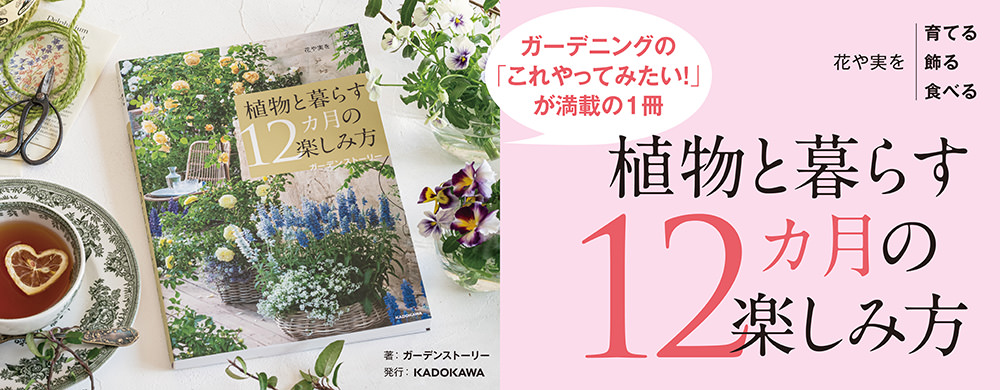楽しい画像加工:合成写真1
テーマ:「GIMP」楽しい画像加工♪
2010/06/12 09:27
楽しい画像フリーソフトの使い方ご紹介です~
「GIMP」 (ギンプ)という無料のソフトですが、
コロハもいつも使っている
めちゃ便利なソフトですよ~
一緒に楽しみましょう~
☆皆様はどんな画像ソフト使ってらっしゃいますか~?良い使い方とかあったら教えて下さいね~
お山の画像と、サボッチの画像を合成して遊んじゃいま~す
合成って難しそうだけど~意外と簡単ですよ~
ギンプ起動して~
先日作った雲と霧がかかったお山の画像を開きます~

ちょっとうそっぽいけど~良い感じに仙人が住んでそうになりました~

ある日サボッチがお山に行きたいと言ったので~(てきと~ )
)
サボッチをお山の前に貼り付けちゃいましょ~
サボッチの画像も同時に開きます~

サボッチだけを貼り付けたいのでちょっとだけ作業です~
ツールボックスの「ファジー選択」と言うボタンをクリックで~す
このボタンは、クリックしたところの色と同じような色の所一帯を選択してくれる、すごくかしこいボタンです~
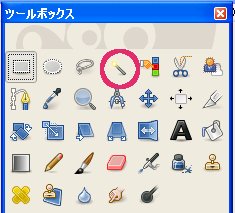
 これで
これで
サボッチのまわりの白い部分をクリックして選んでね~
 そして~
そして~
上のバーの「選択」から「選択範囲を反転」で~
あっという間にサボッチの周りを選択しなおしてくれますよ~
 で~
で~
上のバーの「編集」から「コピー」を選んで~
さっきのお山の写真の上で
「編集」→「貼り付け」したらできあがりで~す

ツールボックスの中の「移動」で
サボッチを好きなところに動かして調整もできますよ~
昨日のリンゴの画像や、手持ちの画像で
あ~んな合成、こ~んな合成をいろいろやって
楽しんでみてくださ~い



と、こんな風に使えるソフト「GIMP」(ギンプ)は、ここから無料でダウンロードできま~す

http://www.geocities.jp/gimproject2/download/gimp-download.html
「GIMP」 (ギンプ)という無料のソフトですが、
コロハもいつも使っている
めちゃ便利なソフトですよ~
一緒に楽しみましょう~

☆皆様はどんな画像ソフト使ってらっしゃいますか~?良い使い方とかあったら教えて下さいね~

お山の画像と、サボッチの画像を合成して遊んじゃいま~す
合成って難しそうだけど~意外と簡単ですよ~
ギンプ起動して~
先日作った雲と霧がかかったお山の画像を開きます~

ちょっとうそっぽいけど~良い感じに仙人が住んでそうになりました~


ある日サボッチがお山に行きたいと言ったので~(てきと~
 )
)サボッチをお山の前に貼り付けちゃいましょ~
サボッチの画像も同時に開きます~

サボッチだけを貼り付けたいのでちょっとだけ作業です~
ツールボックスの「ファジー選択」と言うボタンをクリックで~す
このボタンは、クリックしたところの色と同じような色の所一帯を選択してくれる、すごくかしこいボタンです~
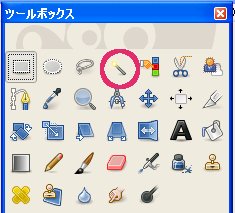
 これで
これでサボッチのまわりの白い部分をクリックして選んでね~
 そして~
そして~上のバーの「選択」から「選択範囲を反転」で~
あっという間にサボッチの周りを選択しなおしてくれますよ~

 で~
で~上のバーの「編集」から「コピー」を選んで~
さっきのお山の写真の上で
「編集」→「貼り付け」したらできあがりで~す


ツールボックスの中の「移動」で
サボッチを好きなところに動かして調整もできますよ~
昨日のリンゴの画像や、手持ちの画像で
あ~んな合成、こ~んな合成をいろいろやって
楽しんでみてくださ~い




と、こんな風に使えるソフト「GIMP」(ギンプ)は、ここから無料でダウンロードできま~す


http://www.geocities.jp/gimproject2/download/gimp-download.html
楽しい画像加工:エクセルお絵かき2
テーマ:「GIMP」楽しい画像加工♪
2010/06/11 06:11
楽しい画像フリーソフトの使い方ご紹介です~
「GIMP」 (ギンプ)という無料のソフトですが、
コロハもいつも使っている
めちゃ便利なソフトですよ~
一緒に楽しみましょう~
☆皆様はどんな画像ソフト使ってらっしゃいますか~?良い使い方とかあったら教えて下さいね~
昨日エクセルで描いたリンゴの下絵に色つけをしていきま~す



簡単な絵なら
エクセルでも簡単に下絵とか描けちゃいますよ~
なんといってもエクセルはただ同然( )
)
なので気楽にお絵かきしちゃえます~
きょうはギンプ起動~
昨日の下絵をひらきます~(保存はjpegなどでしておきます)
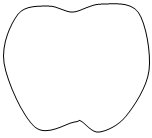
まだ味気ない白黒ですね~
なので~
コロハ流に味付けして~
リンゴを楽しく色つけしちゃいま~す
ツールボックスのバケツをひっくり返したようなボタンをえらびま~す(かえってわかりにくい?)

あ、「塗りつぶし」というヤツで~す
色はとりあえずリンゴの代表的な色の赤に~
ツールボックスの矢印の所をクリックして~
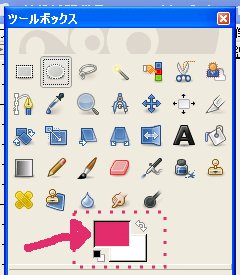
色の変更の窓をひらきます~

ここの左の大きな箱の中の好きな赤っぽい色をクリックしてOKをして
いよいよ
リンゴをクリック~
きゃ~赤色に変身で~す (リンゴはふつう赤だっつ~に・・)
(リンゴはふつう赤だっつ~に・・)
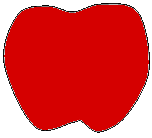
★おまけ★
~こんなのにも簡単に変身できるう~~
*雨降りリンゴ~~!
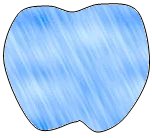
*工事中リンゴ~!!

*そして、そして~
きわめつけ~
エクステリア リンゴ~~~

**でもこんなリンゴたべれませんね・・ デモ楽し~
デモ楽し~
★みなさまも色んなリンゴがかけたらお知らせ下さい~★



と、こんな風に使えるソフト「GIMP」(ギンプ)は、ここから無料でダウンロードできま~す

http://www.geocities.jp/gimproject2/download/gimp-download.html
「GIMP」 (ギンプ)という無料のソフトですが、
コロハもいつも使っている
めちゃ便利なソフトですよ~
一緒に楽しみましょう~

☆皆様はどんな画像ソフト使ってらっしゃいますか~?良い使い方とかあったら教えて下さいね~

昨日エクセルで描いたリンゴの下絵に色つけをしていきま~す



簡単な絵なら
エクセルでも簡単に下絵とか描けちゃいますよ~
なんといってもエクセルはただ同然(
 )
)なので気楽にお絵かきしちゃえます~
きょうはギンプ起動~

昨日の下絵をひらきます~(保存はjpegなどでしておきます)
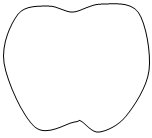
まだ味気ない白黒ですね~
なので~
コロハ流に味付けして~
リンゴを楽しく色つけしちゃいま~す

ツールボックスのバケツをひっくり返したようなボタンをえらびま~す(かえってわかりにくい?)


あ、「塗りつぶし」というヤツで~す
色はとりあえずリンゴの代表的な色の赤に~

ツールボックスの矢印の所をクリックして~
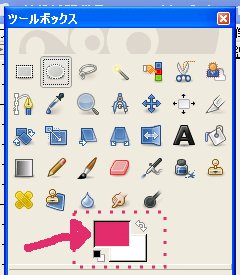
色の変更の窓をひらきます~

ここの左の大きな箱の中の好きな赤っぽい色をクリックしてOKをして
いよいよ
リンゴをクリック~
きゃ~赤色に変身で~す
 (リンゴはふつう赤だっつ~に・・)
(リンゴはふつう赤だっつ~に・・)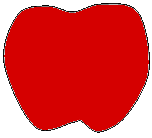
★おまけ★
~こんなのにも簡単に変身できるう~~
*雨降りリンゴ~~!
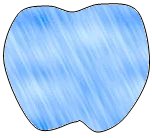
*工事中リンゴ~!!

*そして、そして~
きわめつけ~
エクステリア リンゴ~~~


**でもこんなリンゴたべれませんね・・
 デモ楽し~
デモ楽し~★みなさまも色んなリンゴがかけたらお知らせ下さい~★



と、こんな風に使えるソフト「GIMP」(ギンプ)は、ここから無料でダウンロードできま~す


http://www.geocities.jp/gimproject2/download/gimp-download.html
楽しい画像加工:エクセルお絵かき1
テーマ:「GIMP」楽しい画像加工♪
2010/06/10 06:26
楽しい画像フリーソフトの使い方ご紹介です~
「GIMP」 (ギンプ)という無料のソフトですが、
コロハもいつも使っている
めちゃ便利なソフトですよ~
一緒に楽しみましょう~
☆皆様はどんな画像ソフト使ってらっしゃいますか~?良い使い方とかあったら教えて下さいね~
きょうはこれまでのギンプではなくて
おなじみのエクセルを使ってお絵かきしていきます~
簡単な絵なら
エクセルでも簡単に下絵とか描けちゃいますよ~
なんといってもエクセルはただ同然( )
)
なので気楽にお絵かきしちゃえます~
まずはエクセル起動~
たぶん左下の方にある
オートシェイプボタンから、線→曲線と選びます~
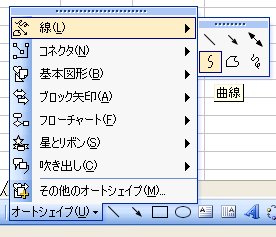
そして~
どんどんこんなかんじでリンゴを描いていきま~す
後で形を直すのでおおまかで~す
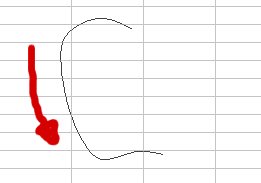
林檎の形にほぼなったら
図の上で右クリックして~
「頂点の編集」をえらびます~
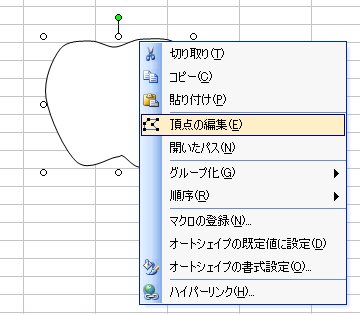
すると~
図が黒いごま粒が付いた変な線になっちゃいます
このごま粒をクリックしてぐぐっとひっぱると
線が動くのでだんだんとリンゴの形にしていきます~
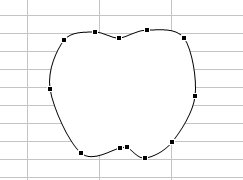
そして~
リンゴの上をクリックして選んで
右クリックしてコピーをクリックします~
エクセルでの作業はここまでです~
やっと~ギンプをひらきま~す
画面の上の「ファイル」から「画像の生成→クリップボードから」を選ぶと~
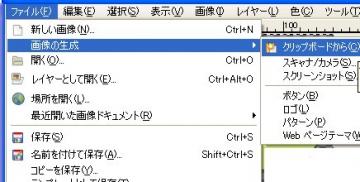
あら不思議~
リンゴちゃんが(ちゃんになってる~^^)
すっぽり入った画像が出てきました~
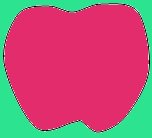
これは色つけしたものです~実際は白黒です~
次回ではこのリンゴに色つけしていきますね~
★なれると色んな楽しいイラストも描けてきます~
エクセルも楽しくつかえるんですね~
と、こんな風に使えるソフト「GIMP」(ギンプ)は、ここから無料でダウンロードできま~す

http://www.geocities.jp/gimproject2/download/gimp-download.html
「GIMP」 (ギンプ)という無料のソフトですが、
コロハもいつも使っている
めちゃ便利なソフトですよ~
一緒に楽しみましょう~

☆皆様はどんな画像ソフト使ってらっしゃいますか~?良い使い方とかあったら教えて下さいね~

きょうはこれまでのギンプではなくて
おなじみのエクセルを使ってお絵かきしていきます~
簡単な絵なら
エクセルでも簡単に下絵とか描けちゃいますよ~
なんといってもエクセルはただ同然(
 )
)なので気楽にお絵かきしちゃえます~
まずはエクセル起動~

たぶん左下の方にある
オートシェイプボタンから、線→曲線と選びます~
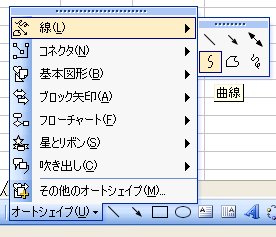
そして~
どんどんこんなかんじでリンゴを描いていきま~す
後で形を直すのでおおまかで~す

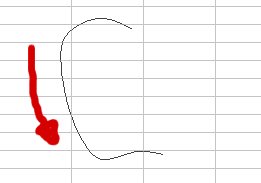
林檎の形にほぼなったら
図の上で右クリックして~
「頂点の編集」をえらびます~
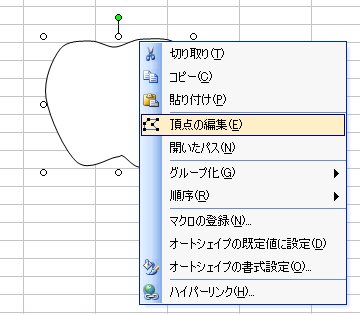
すると~
図が黒いごま粒が付いた変な線になっちゃいます
このごま粒をクリックしてぐぐっとひっぱると
線が動くのでだんだんとリンゴの形にしていきます~
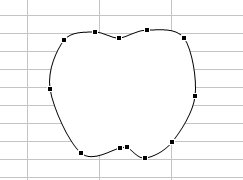
そして~
リンゴの上をクリックして選んで
右クリックしてコピーをクリックします~
エクセルでの作業はここまでです~
やっと~ギンプをひらきま~す

画面の上の「ファイル」から「画像の生成→クリップボードから」を選ぶと~
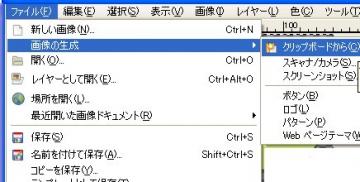
あら不思議~
リンゴちゃんが(ちゃんになってる~^^)
すっぽり入った画像が出てきました~
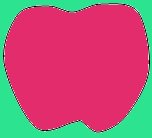
これは色つけしたものです~実際は白黒です~
次回ではこのリンゴに色つけしていきますね~

★なれると色んな楽しいイラストも描けてきます~
エクセルも楽しくつかえるんですね~

と、こんな風に使えるソフト「GIMP」(ギンプ)は、ここから無料でダウンロードできま~す


http://www.geocities.jp/gimproject2/download/gimp-download.html
楽しい画像加工:消すヨ♪(電柱2)
テーマ:「GIMP」楽しい画像加工♪
2010/06/08 10:55
楽しい画像フリーソフトの使い方ご紹介です~
「GIMP」 (ギンプ)という無料のソフトですが、
コロハもいつも使っている
めちゃ便利なソフトですよ~
一緒に楽しみましょう~
☆皆様はどんな画像ソフト使ってらっしゃいますか~?良い使い方とかあったら教えて下さいね~
前回じゃまな電柱を消してたら後ろの山まで消えちゃいました~
右上のあたりです~

こんな時はどうしたらいいんでしょう~?
コロハなりのお山再生法で~す
ツールボックスの中の「自由選択」ボタンをクリックです~
プチ
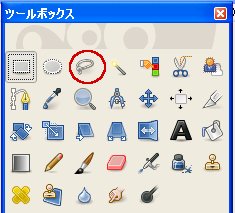
そしてお山の中腹あたりで
自由な形に囲みます~(赤の点線です)
ぐるるるるるる

それをうえのバーの
「編集」からコピーと貼り付けを繰り返しながら
どんどんお山の消えたところに貼り付けま~す
ぺたぺたぺ~たぺた

*この貼り付けの方法はちょいややこしいですけど
慣れると大丈夫です~
次回また載せますね~
んでもって
なんとなくほかのじゃまものも修正しちゃって~
こんなかんじになりました~
はあ~スッキリ~

ん~でもって~
ついでに
悟空がいそうなかんじに(いったいどんなかんじじゃ?)~
中華風なクモをつけちゃったりして~
できあがり~
じゃ~ん!

これも
何を隠そう(かくしようがないつ~の。。)
次回のコロハ漫画につかっちゃおっと~(こらこら・・てぬき・・ )
)
☆このソフトがむかしあったらなあ~・・この方法で、お見合い写真を加工したのにな~(ぶつぶつ・・)
と、こんな風に使えるソフト「GIMP」(ギンプ)は、ここから無料でダウンロードできま~す

http://www.geocities.jp/gimproject2/download/gimp-download.html
「GIMP」 (ギンプ)という無料のソフトですが、
コロハもいつも使っている
めちゃ便利なソフトですよ~
一緒に楽しみましょう~

☆皆様はどんな画像ソフト使ってらっしゃいますか~?良い使い方とかあったら教えて下さいね~

前回じゃまな電柱を消してたら後ろの山まで消えちゃいました~

右上のあたりです~

こんな時はどうしたらいいんでしょう~?
コロハなりのお山再生法で~す
ツールボックスの中の「自由選択」ボタンをクリックです~
プチ
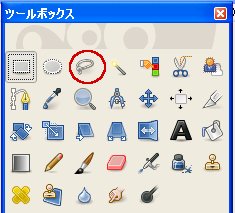
そしてお山の中腹あたりで
自由な形に囲みます~(赤の点線です)
ぐるるるるるる

それをうえのバーの
「編集」からコピーと貼り付けを繰り返しながら
どんどんお山の消えたところに貼り付けま~す
ぺたぺたぺ~たぺた

*この貼り付けの方法はちょいややこしいですけど
慣れると大丈夫です~
次回また載せますね~
んでもって
なんとなくほかのじゃまものも修正しちゃって~

こんなかんじになりました~
はあ~スッキリ~


ん~でもって~
ついでに
悟空がいそうなかんじに(いったいどんなかんじじゃ?)~
中華風なクモをつけちゃったりして~
できあがり~
じゃ~ん!

これも
何を隠そう(かくしようがないつ~の。。)
次回のコロハ漫画につかっちゃおっと~(こらこら・・てぬき・・
 )
)☆このソフトがむかしあったらなあ~・・この方法で、お見合い写真を加工したのにな~(ぶつぶつ・・)
と、こんな風に使えるソフト「GIMP」(ギンプ)は、ここから無料でダウンロードできま~す


http://www.geocities.jp/gimproject2/download/gimp-download.html
楽しい画像加工:消すヨ♪(電柱)
テーマ:「GIMP」楽しい画像加工♪
2010/06/07 08:37
楽しい画像フリーソフトの使い方ご紹介です~
「GIMP」 (ギンプ)という無料のソフトですが、
コロハもいつも使っている
めちゃ便利なソフトですよ~
一緒に楽しみましょう~
☆皆様はどんな画像ソフト使ってらっしゃいますか~?良い使い方とかあったら教えて下さいね~
コロハの住んでいそうな山の画像から、じゃまな電柱を消してみますね~
デジカメで撮ったまんまの元の画像です~

ギンプのツールボックスの中の
「スポイト」というアイコンをクリックします~
このアイコンで~す
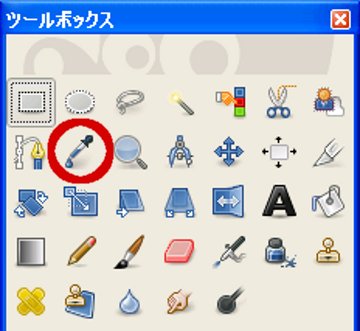
電柱を消すために、上から塗りたい色を選んで吸い取っちゃいます
ここでは上の曇り空のあたりをクリックしています~
そして今度は
ツールボックスの「エアブラシ」をクリックして~
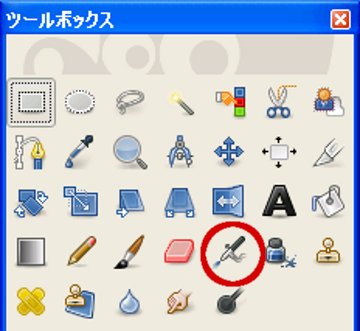
どんどん画像の電柱の上を塗りつぶしていきますね~
ごしごし

あら不思議~
電柱が消えちゃいます~
(ソフトがやってくれるので不思議でもなんでもないんですが・・^^;;ハハ・・詳しいかたにはおもしろくなくてごめんなさい・・)
こんな調子で2本目の電柱もどんどん消しちゃいましょ~

でも、後ろの山もついでに半分消えちゃいましたね~・・
こんな時はどうしたらいいんでしょう~?
どなたかお詳しいかたしりませんか~?
次回はコロハなりの
お山再生法で~す
☆このソフトが昔あったらなあ~・・周りの人を消して、好きな人とツーショットの写真にしちゃうとか~いろいろできたのにね~・・ぶつぶつ・・(ていうか~パソコンなかったし~ぶつぶつ)
と、こんな風に使えるソフト「GIMP」(ギンプ)は、ここから無料でダウンロードできま~す

http://www.geocities.jp/gimproject2/download/gimp-download.html
「GIMP」 (ギンプ)という無料のソフトですが、
コロハもいつも使っている
めちゃ便利なソフトですよ~
一緒に楽しみましょう~

☆皆様はどんな画像ソフト使ってらっしゃいますか~?良い使い方とかあったら教えて下さいね~

コロハの住んでいそうな山の画像から、じゃまな電柱を消してみますね~
デジカメで撮ったまんまの元の画像です~

ギンプのツールボックスの中の
「スポイト」というアイコンをクリックします~
このアイコンで~す
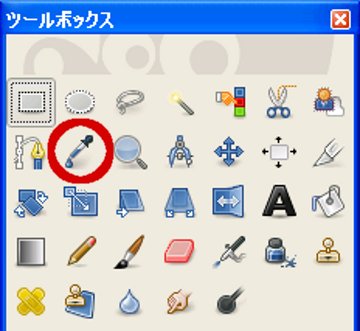
電柱を消すために、上から塗りたい色を選んで吸い取っちゃいます
ここでは上の曇り空のあたりをクリックしています~
そして今度は
ツールボックスの「エアブラシ」をクリックして~
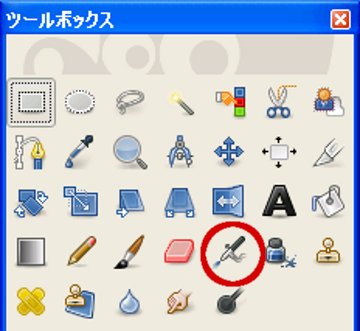
どんどん画像の電柱の上を塗りつぶしていきますね~

ごしごし

あら不思議~

電柱が消えちゃいます~

(ソフトがやってくれるので不思議でもなんでもないんですが・・^^;;ハハ・・詳しいかたにはおもしろくなくてごめんなさい・・)

こんな調子で2本目の電柱もどんどん消しちゃいましょ~

でも、後ろの山もついでに半分消えちゃいましたね~・・

こんな時はどうしたらいいんでしょう~?
どなたかお詳しいかたしりませんか~?
次回はコロハなりの
お山再生法で~す
☆このソフトが昔あったらなあ~・・周りの人を消して、好きな人とツーショットの写真にしちゃうとか~いろいろできたのにね~・・ぶつぶつ・・(ていうか~パソコンなかったし~ぶつぶつ)
と、こんな風に使えるソフト「GIMP」(ギンプ)は、ここから無料でダウンロードできま~す


http://www.geocities.jp/gimproject2/download/gimp-download.html